|
После запуска приложения Вы увидите следующее окно.
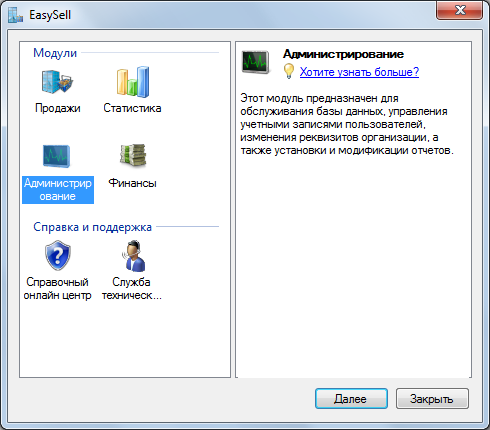
Выберите "Администрирование" и нажмите "Далее".
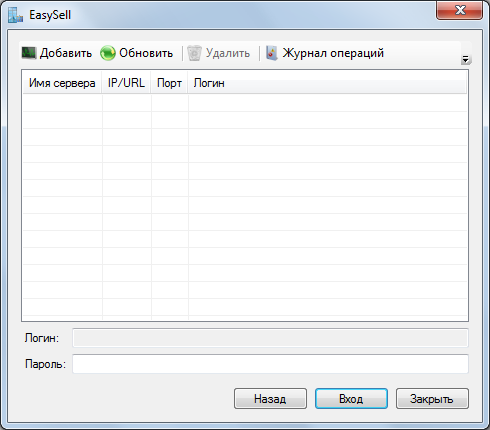
Нажмите кнопку "Добавить".
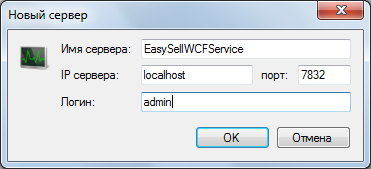
Введите IP сервера: localhost и логин: admin. Нажмите "ОК".
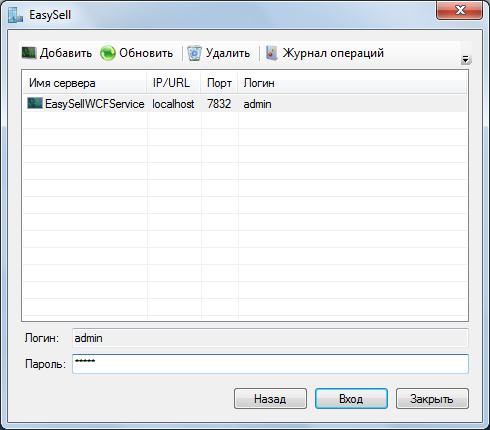
В окне выберите созданную ссылку на сервер введите пароль: admin и нажмите
"Вход". При установке сервера автоматически была создана база данных с логином
admin и паролем admin. Это необходимо для того, чтобы Вы смогли авторизоваться,
создать собственные учетные записи и удалить стандартную.
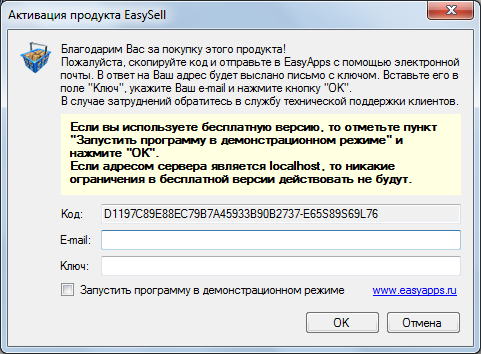
Если Вы приобрели приложение, то введите в этом окне ключ и e-mail, на который
зарегистрирован продукт. Если Вы используете бесплатную версию или просто
тестируете приложение, то отметьте пункт "Запустить программу в демонстрационном
режиме" и нажмите "ОК".
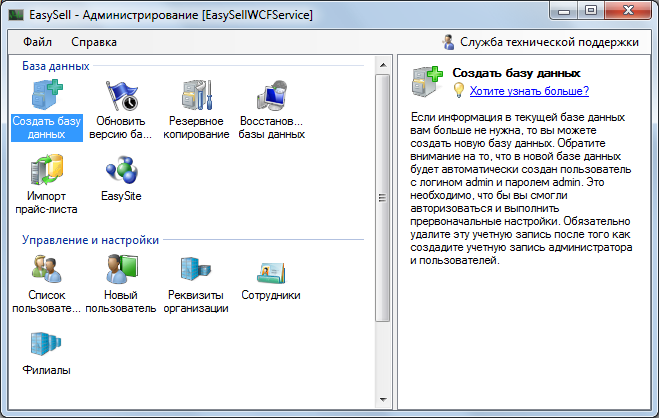
Дважды щелкните по значку "Новый пользователь".

Введите логин, пароль и установите права для нового пользователя. Очень важно
создать хотя бы одного администратора. Как правило достаточно создать одну
учетную запись администратора и несколько записей для продавцов или менеджеров.
Щелкните дважды значок "Список пользователей".
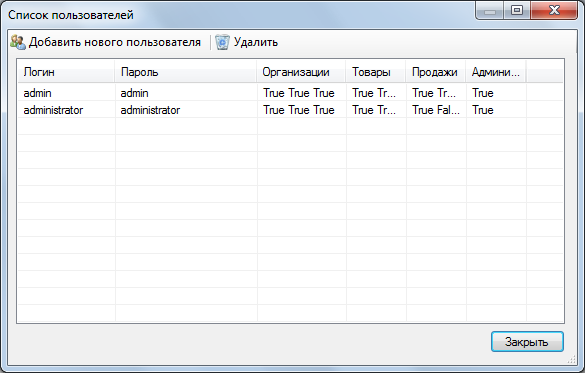
Выберите стандартную учетную запись "admin" и удалите ее. Нажмите кнопку
"Закрыть".
Дважды щелкните значок "Реквизиты организации", и заполните все поля.
Щелкните дважды значок "Сотрудники".
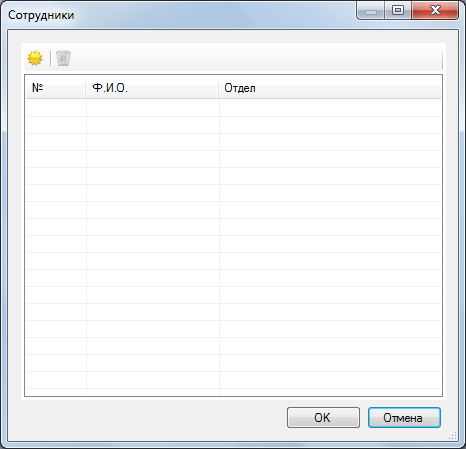
Щелкните на значок
 . В появившемся окне введите данные продавцов/представителей/менеджеров, которые
продают Ваши товары или услуги. В дальнейшем эта информация будет использоваться
для учета продаж и расчета вознаграждения.
. В появившемся окне введите данные продавцов/представителей/менеджеров, которые
продают Ваши товары или услуги. В дальнейшем эта информация будет использоваться
для учета продаж и расчета вознаграждения.
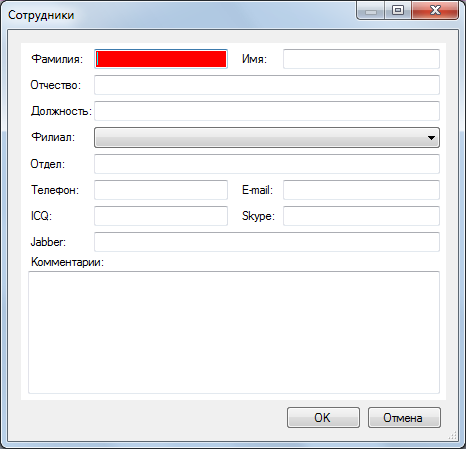
Дважды щелкните значок "Филиалы". Заполните данные аналогично предыдущему окну.
Филиалы необходимы для учета продаж, хранения и перемещения товаров.
Щелкните значок "Импорт прайс-листа" для ввода информации о товарах в
автоматическом режиме.
Настройка завершена. Нажмите "Файл", затем "Выход", чтобы закрыть модуль
администрирования.
Работа в EasySell
|